Maneiras fáceis de transferir fotos e vídeos de um iPhone para um PC
Não importa quanto espaço de armazenamento você tenha no seu iPhone de vez em quando, você precisa liberar espaço para poder tirar novas fotos e capturar mais vídeos. As filmagens em 4K e HD ocupam muito espaço, por isso é importante limpar o iPhone com frequência. Os aplicativos de edição de fotos e vídeos para iPhones são inquestionavelmente muito poderosos, mas o software de edição de fotos e vídeos para PC simplesmente oferece mais opções, e é por isso que saber como transferir suas fotos para um PC é importante para todos os proprietários de iPhone que levam a sério a edição de vídeos e fotos.
3 maneiras fáceis e gratuitas de transferir fotos e vídeos do iPhone para o PC
- Método 1: Transfira fotos diretamente conectando o iPhone a um PC
- Método 2: Usando o iTunes para transferir fotos e vídeos para um PC
- Método 3: Transferindo fotos do iPhone via iCloud para um PC
Método 1: Transfira fotos diretamente conectando o iPhone a um PC
Para transferir imagens estáticas ou em movimento do seu iPhone para um PC, você precisará de um cabo USB para conectar esses dois dispositivos. Depois de conectar com sucesso seu dispositivo ao computador, desbloqueie seu iPhone e permita que seu computador acesse as fotos armazenadas em seu telefone.
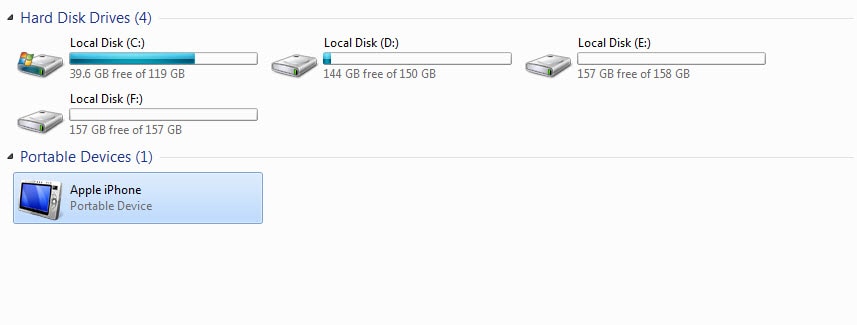
Clique no ícone Meu Computador na área de trabalho e localize seu iPhone na seção Dispositivos Portáteis. Clique duas vezes no ícone para acessar o conteúdo do seu telefone e localize a pasta DCIM na pasta Armazenamento interno onde todas as fotos estão armazenadas.
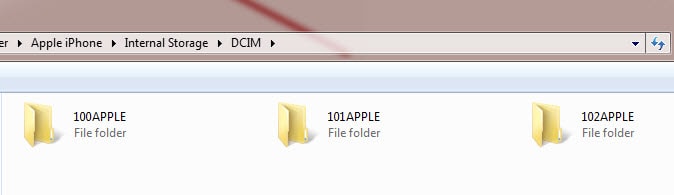
Na próxima etapa, você deve selecionar todas as imagens que deseja transferir para o seu PC e, em seguida, usar o botão direito do mouse para copiá-las para um local em seu PC onde deseja armazená-las.
Se você deseja copiar todas as fotos e vídeos do seu iPhone para um PC, clique com o botão direito do mouse no ícone do Apple iPhone na pasta Meu Computador e selecione a opção Importar Imagens e Vídeos no menu.
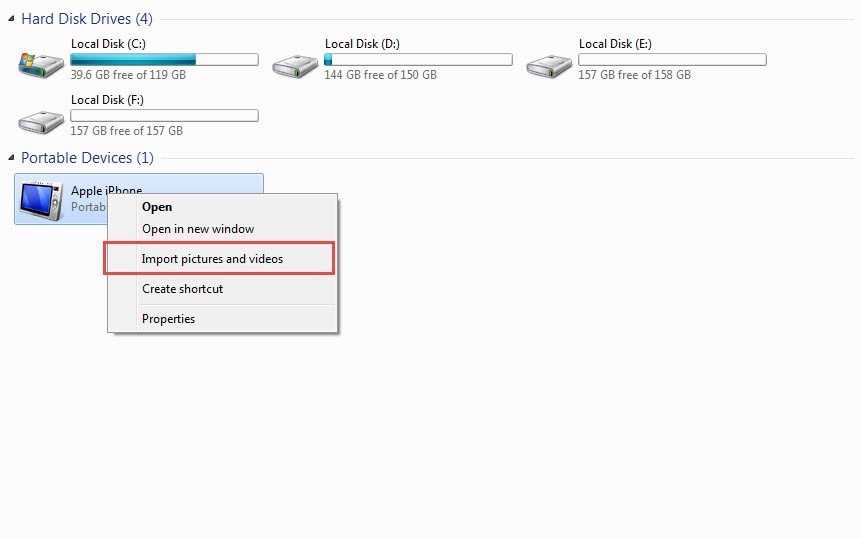
Assim que a janela Importar imagens e vídeos aparecer na tela, clique na opção Configurações de importação para selecionar a pasta em seu computador onde deseja armazenar as fotos e vídeos.
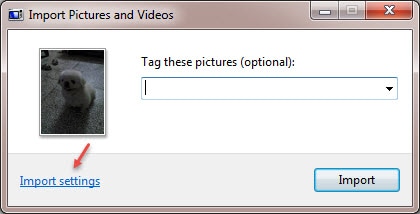
Você também pode clicar em Sempre apagar do dispositivo após a importação para excluir automaticamente fotos e vídeos do seu iPhone.
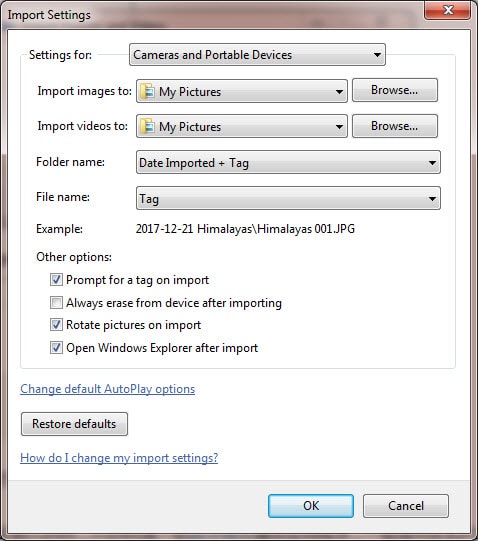
Após selecionar a pasta de destino e ajustar as configurações, clique no botão OK e aguarde a transferência das fotos para o seu PC.
Método 2: Usando o iTunes para transferir fotos e vídeos para um PC
A transferência de fotos de um iPhone para um PC com iTunes requer que você tenha este software instalado em ambos os dispositivos. Se este for o caso, você deve conectar seu iPhone a um PC com um cabo USB, mas antes de fazer isso, certifique-se de que todos os arquivos que você deseja transferir estejam localizados na mesma pasta do seu iPhone.
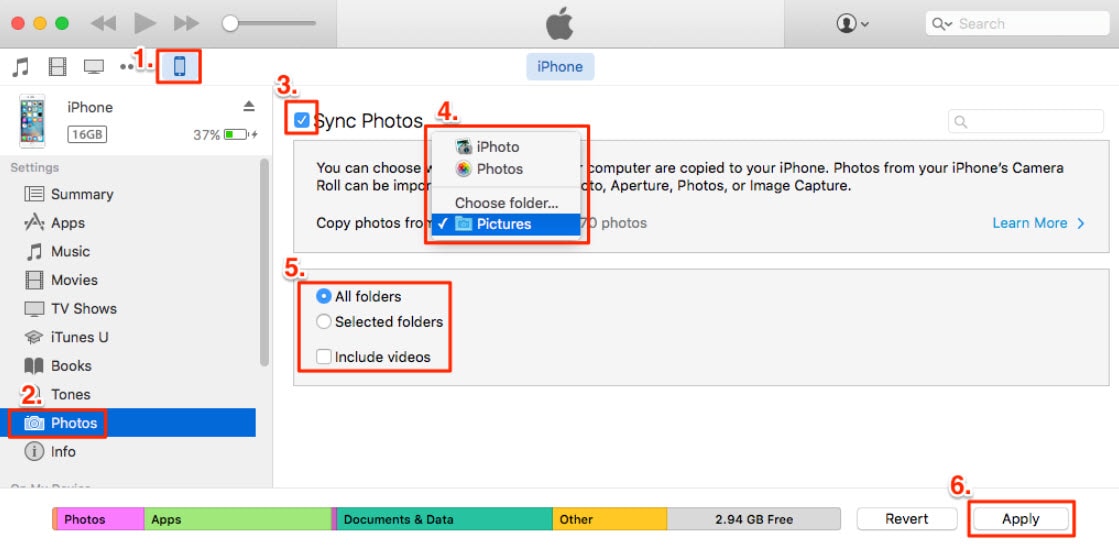
Abra o software no seu PC e clique no ícone do iPhone no menu localizado no canto superior esquerdo do iTunes. O menu Configurações aparecerá no lado esquerdo da tela e você deve clicar na guia Foto. Na parte superior da tela, você verá a caixa de seleção Sincronizar foto, clique nela e selecione a pasta no menu suspenso.
Localize a pasta no seu iPhone na qual as imagens que você deseja sincronizar estão localizadas e selecione-as. Depois de selecionar todas as imagens que deseja transferir, clique no botão Aplicar localizado no canto inferior direito da tela. A duração da transferência depende da versão do Windows que você possui e a transferência pode ser lenta em algumas versões mais antigas do sistema operacional.
Método 3: Transferindo fotos do iPhone via iCloud para um PC
Além de ser extremamente simples, esse método de transferência de fotos do iPhone para o PC também economizará muito tempo. Se o seu PC e iPhone estiverem conectados através do serviço iCloud, cada vez que você tirar uma foto com seu telefone, uma cópia dela será salva no seu computador, se você estiver conectado ao Wi-Fi. Se você não estiver conectado à Internet no momento em que estiver tirando a foto, todas as fotos serão transferidas automaticamente na próxima vez que você conectar seu iPhone ao Wi-Fi.
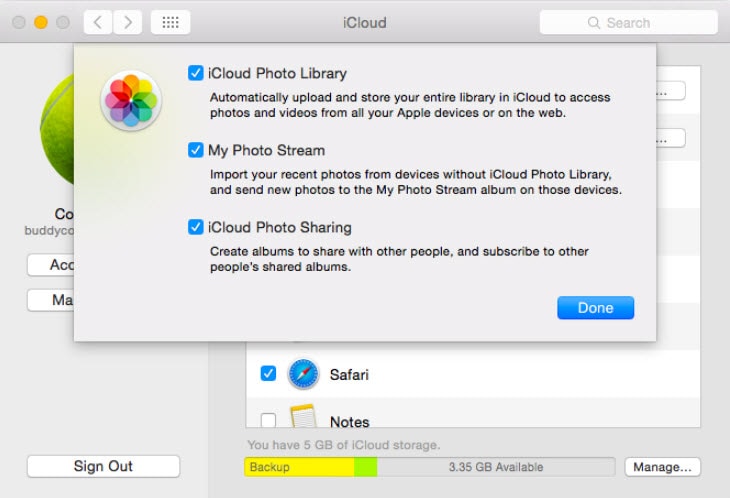
Você precisa habilitar o serviço iCloud no seu iPhone no menu Configurações do seu telefone e habilitar a opção Photo Stream para começar a fazer backup de suas fotos em um PC. Depois, você deve instalar o Painel de Controle do iCloud no seu computador e dois dispositivos devem ser sincronizados. No entanto, transferir seus vídeos com o iCloud não é uma opção, e as fotos tiradas antes da ativação desse serviço não serão transferidas automaticamente. Apesar disso, o iCloud é uma maneira extremamente simples e eficiente de fazer backup de todas as suas fotos e garantir que você sempre tenha espaço livre suficiente no seu iPhone para tirar fotos incríveis.
Artigos Mais Recentes